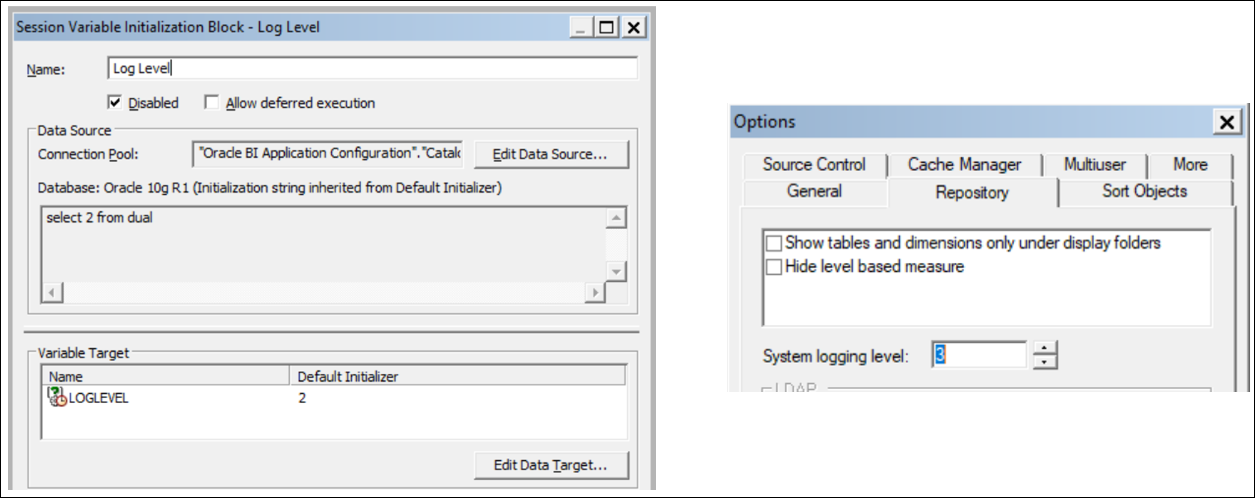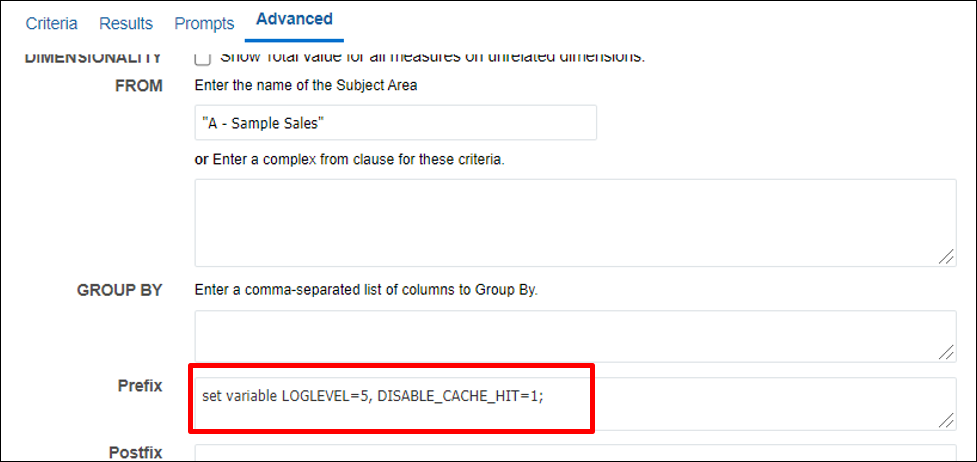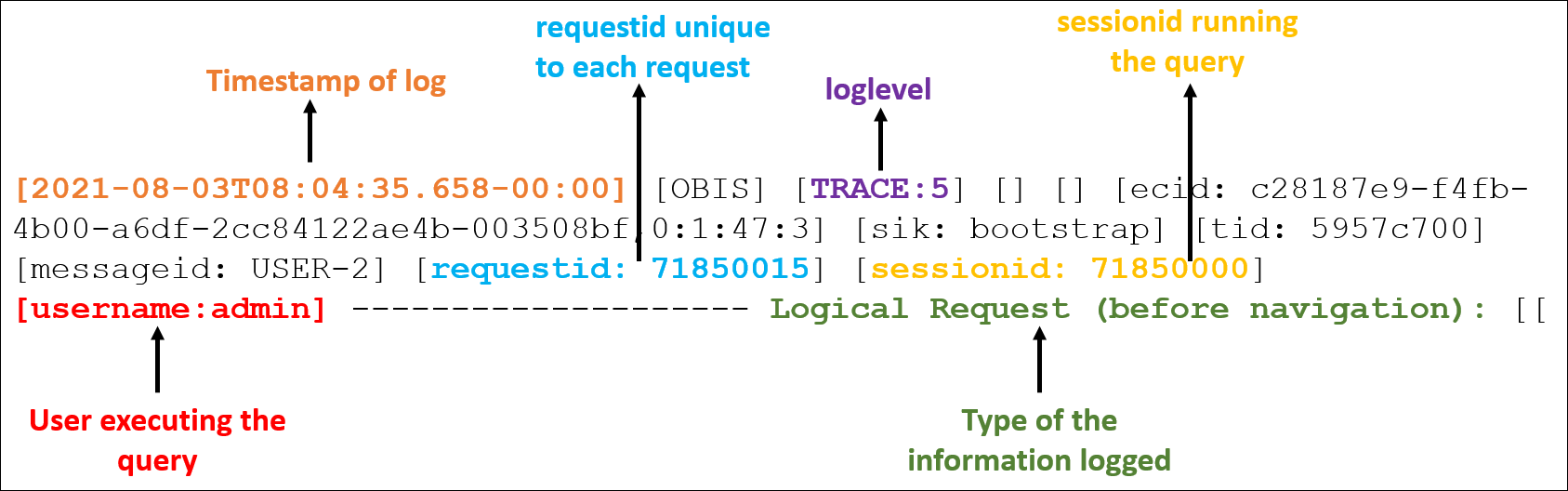Reunir e Analisar Logs de Consulta
Os logs de consulta contêm informações valiosas de diagnóstico que permitem aos administradores analisar e solucionar problemas relacionados a desempenho de consulta, cenários de erro e resultados errados. Ao ativar logs de consulta no Oracle Analytics, informações sobre parsing, optimização, planos de execução, consulta física, estatísticas resumidas etc. são gravadas no log de consulta.
Acessando Logs de Consulta
Nota:
Os autores de pastas de trabalho também podem acessar informações como os tempos de consulta, servidor e streaming para componentes de visualização em suas pastas de trabalho. Consulte Acessando Logs de Consulta de uma Pasta de Trabalho, no final deste tópico.Níveis de Log de Consulta
-
O nível de log determina os detalhes e a quantidade de logs gerados.
- É possível definir o nível de log no nível do sistema, da sessão ou do relatório.
-
Você pode definir o nível de log global para seu modelo semântico (RPD) usando a propriedade Nível de registro em log do sistema (em Ferramentas, Opção, Repositório) ou usar a variável de sessão.
-
É possível substituir o nível de log de um relatório, adicionando a variável
LOGLEVELà propriedade Prefixo, disponível na guia Avançado do relatório. -
Para garantir a obtenção de logs completos, evitando ocorrências no cache, você pode incluir a variável
DISABLE_CACHE_HIT=1em conjunto comLOGLEVEL. -
Intervalo de valores de nível de log (
LOGLEVEL) entre 0 e 7.LOGLEVEL=0significa que o registro em log está desativado.LOGLEVEL=7é o nível de registro em log mais alto, usado principalmente pela equipe de desenvolvimento da Oracle.LOGLEVEL=2é adequado para ajuste de desempenho e entendimento básico.LOGLEVEL=3é obrigatório para solucionar problemas de filtros de segurança de dados no nível da linha.
-
Dependendo do nível de log, os logs de consultas conterão informações sobre a consulta que incluirão a solicitação lógica, o plano de navegação e execução, a consulta física gerada, bem como tempo de execução, linhas e bytes recuperados em diferentes nós de execução, além de informações relacionadas ao cache.
Os administradores podem extrair logs de consulta na página Emitir SQL, na Console, executando a consulta com as definições apropriadas de variáveis e LOGLEVEL.
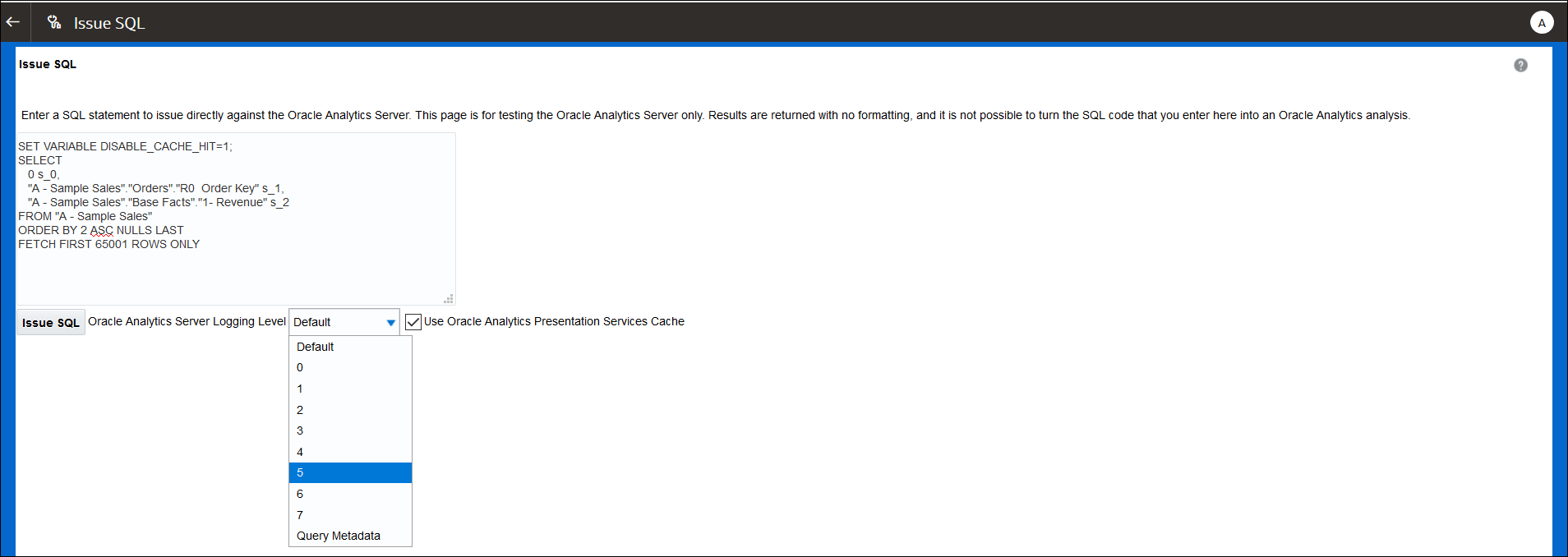
.jpg
Lendo um Log de Consulta
A página Logs de Consulta e Sessões lista todas as consultas e sessões que estão ativas no momento. Os administradores podem acessar essa página na Console.
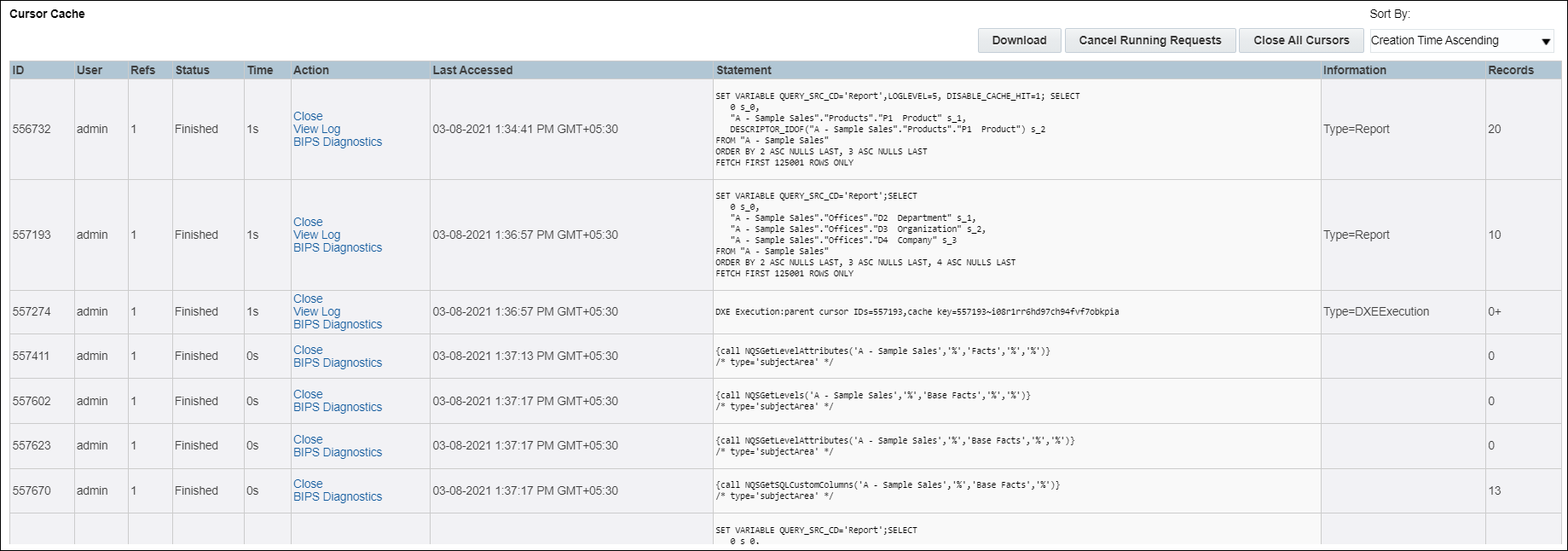
.jpg
Cada entrada na página fornece acesso ao log de uma consulta específica, no nível definido (ou seja, no nível de modelo semântico, sessão ou relatório).
Cada solicitação tem um requestid exclusivo no Oracle Analytics.
Consulta SQL Lógica
Veja uma amostra de consulta SQL lógica no Oracle Analytics.
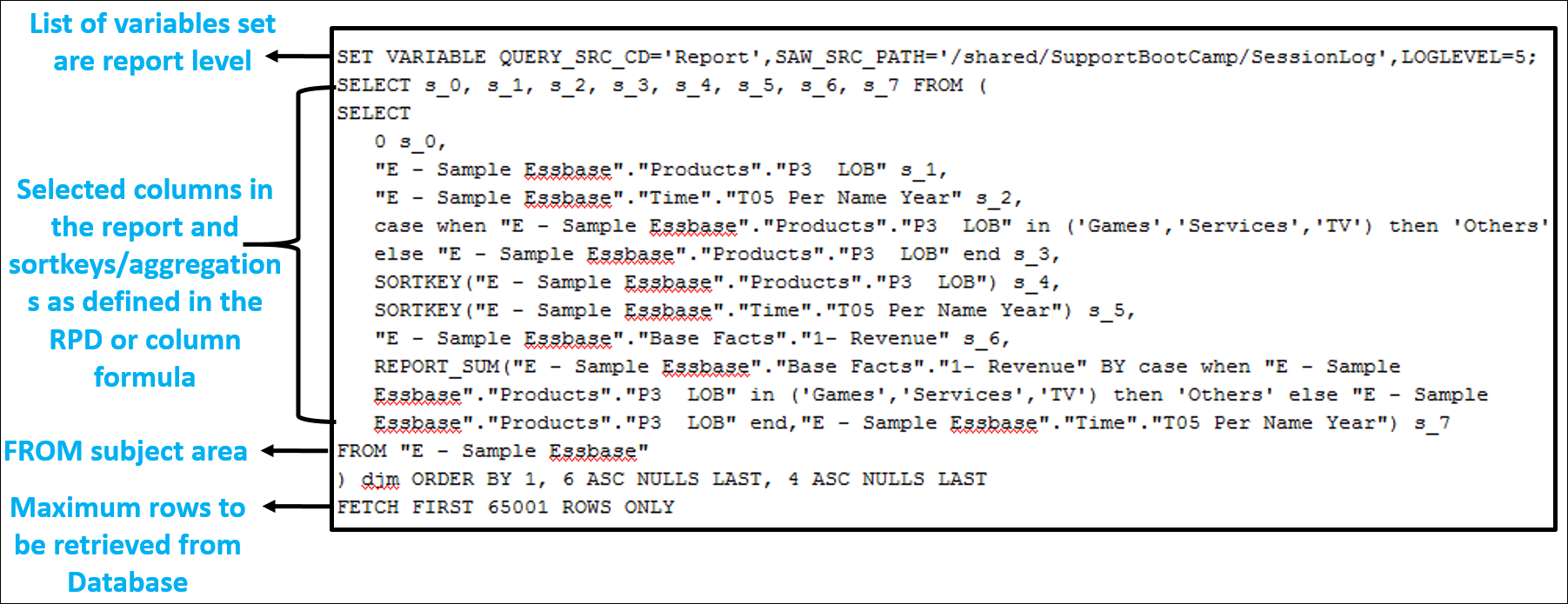
.jpg
Estas são algumas variáveis comuns que você talvez veja em uma solicitação SQL lógica:
QUERY_SRC_CD: Origem da consulta: Prompt, Relatório, DV, Emitir SQL etc.SAW_SRC_PATH: Se a consulta foi salva, é o caminho para ela no catálogo.SAW_DASHBOARD: Se a consulta foi incluída em um painel de controle, é o caminho para ele no catálogo.SAW_DASHBOARD_PG: Nome da página do painel de controle.
Solicitação Lógica
A solicitação lógica é a conversão de uma consulta de camada de apresentação em camada de modelo de negócios e mapeamento após a adição de filtros de segurança, se houver.
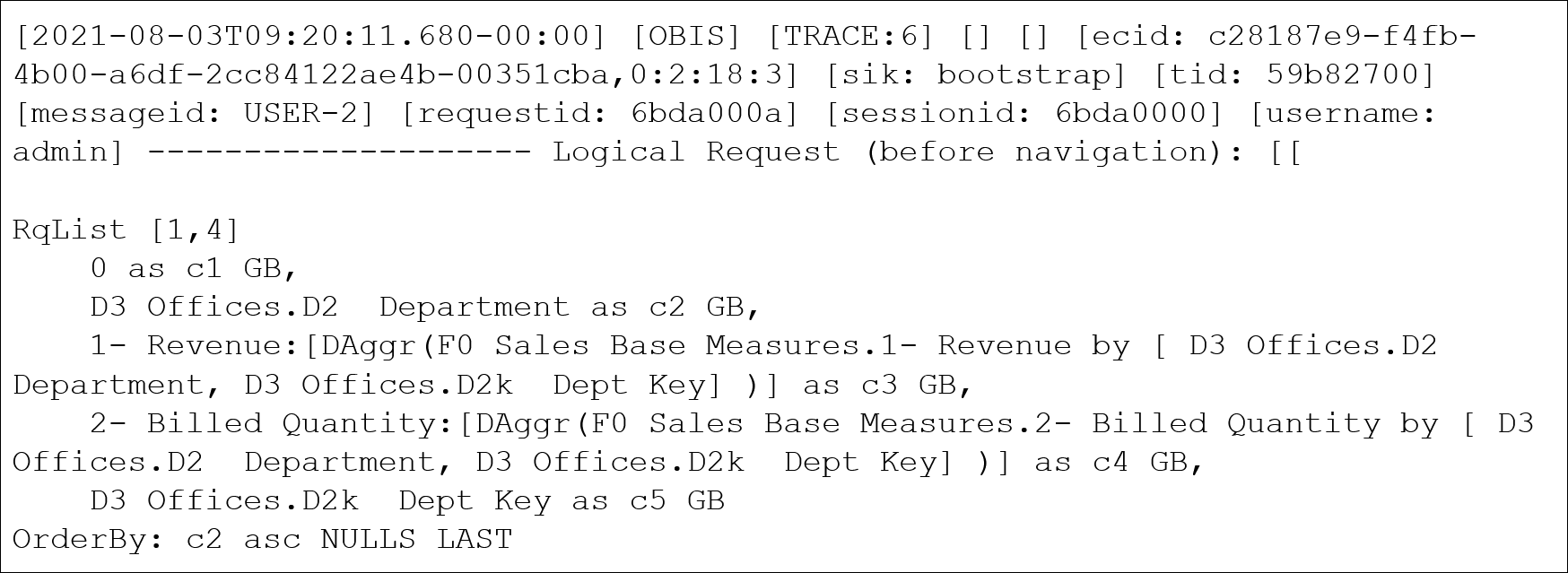
.jpg
Com base na solicitação lógica, o Oracle Analytics decide se a consulta atinge um cache existente ou se deve ser recuperada do banco de dados.

.jpg
Plano de Execução
O plano de execução é a transformação da solicitação lógica real em um plano otimizado para execução. Isso inclui um plano de envio para cada operação e se ela é executada no banco de dados ou no Oracle Analytics. Quando uma operação é processada no Oracle Analytics, o log de consulta indica [for database 0:0,0].
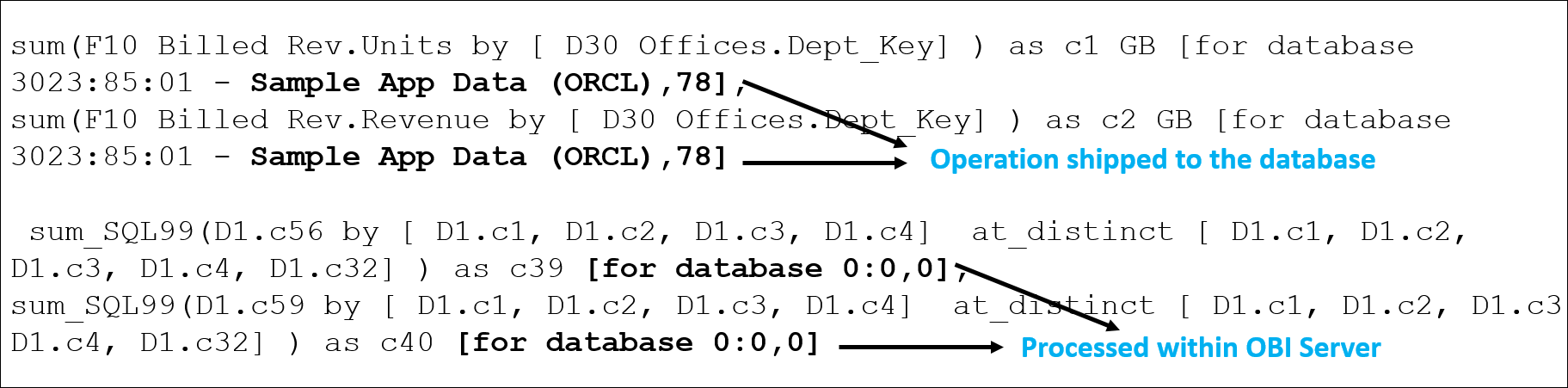
.jpg
Durante a execução da consulta, o Oracle Analytics percorre exatamente essa árvore. Nos logs detalhados, as informações sobre as linhas processadas estão disponíveis em cada nó da árvore de execução.

.jpg
Solicitações Físicas ou do Banco de Dados
Com base no plano de execução, o Oracle Analytics gera a SQL física a ser executada no banco de dados especificado. Pode haver uma ou mais solicitações enviadas para um ou mais bancos de dados.
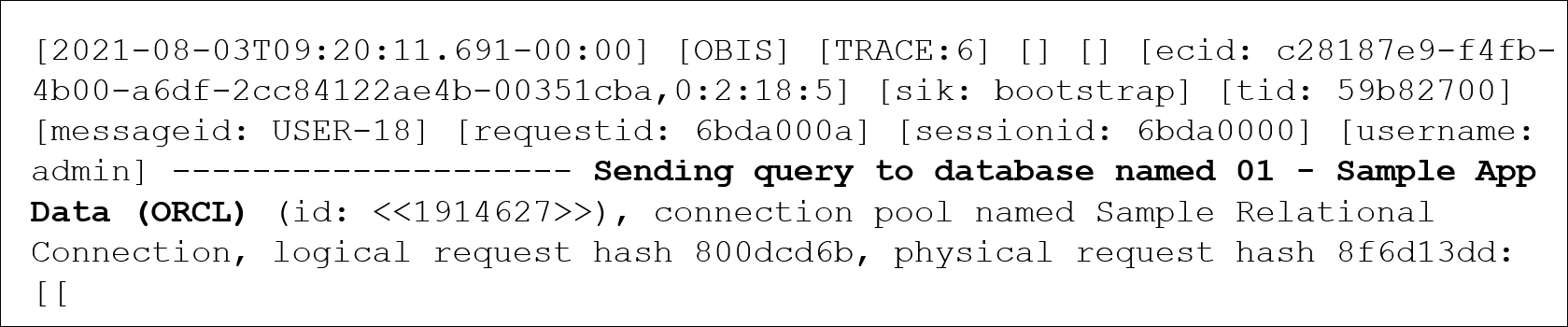
.jpg
Para cada solicitação física enviada ao banco de dados, há um log do número de linhas e bytes recuperados.

.jpg
Quando há diversas consultas, é possível usar o ID da consulta (neste exemplo, 1914627) para fazer a correspondência com a consulta exata registrada em log na seção Enviando a consulta para o banco de dados. Isso permite mapear a consulta com as linhas recuperadas quando há diversas solicitações do banco de dados.
Um relatório pode enviar diversas consultas para um ou mais bancos de dados, dependendo da estrutura do relatório e da definição do modelo semântico. Por exemplo, neste log de consulta, 3 consultas físicas foram enviadas para o banco de dados.

.jpg
O log fornece informações de linhas semelhantes processadas para todos os nós no plano de execução. Por fim, as linhas enviadas para o cliente são registradas em log.

.jpg
O log inclui também um resumo final de estatísticas que inclui o tempo de execução completo. Você pode correlacionar o tempo aqui para analisar e investigar problemas de desempenho.
.jpg
Estatísticas Resumidas
- Tempo decorrido - Quanto tempo se passou desde que a consulta lógica foi recebida até o cliente fechar o cursor. Se o cliente permitir que o usuário percorra o resultado, como o Oracle Analytics faz, o cursor poderá permanecer aberto por um longo tempo, até que o usuário navegue para outra página ou faça log-out.
- Tempo de compilação - Tempo que o Oracle Analytics usa para gerar o plano de execução e as consultas físicas da consulta SQL lógica.
- Tempo total no BI Server - Quanto tempo o cliente está aguardando uma resposta. Isso inclui o tempo de execução da consulta física, o tempo de espera durante a extração e o tempo gasto no Oracle Analytics para execução interna.
- Tempo de execução - Quanto tempo se passou desde o recebimento da consulta lógica pelo Oracle Analytics até a conclusão da execução da consulta lógica. Isso não inclui qualquer tempo gasto após a conclusão da execução da consulta lógica, quando o cliente está extraindo os resultados.
- Tempo de resposta - Quanto tempo se passou desde que a consulta lógica foi recebida pelo Oracle Analytics até o retorno da primeira linha ao cliente.
Considerações de Log de Consulta
-
Atividade de thread único. Em circunstâncias adversas, pode ocorrer gargalo de desempenho para níveis de log superiores a 2.
-
Os tempos listados e calculados se referem ao momento em que entradas são gravadas no log, e isso é quase sempre quando elas ocorrem (ou seja, a atividade que iniciou a entrada no log). A não ser que haja outros gargalos que impactam o registro em log.
-
O registro das consultas em log é para diagnóstico e não tem a intenção de coletar informações de uso. Para saber mais sobre rastreamento de uso, consulte Rastrear Uso.
Acessando Logs de Consulta de uma Pasta de Trabalho
Apenas os administradores podem acessar logs pela página Logs de Consulta e Sessões na Console. No entanto, os autores de conteúdo podem acessar informações de log para consultas de visualização em suas pastas de trabalho por meio do menu Desenvolvedor, e essa é uma ferramenta útil para os autores que desejam solucionar problemas de desempenho de consulta. Para acessar a ferramenta de desempenho para pastas de trabalho (opção de menu Desenvolvedor), os usuários devem habilitar Ativar Opções do Desenvolvedor, que está no menu Avançado, em Meu Perfil.
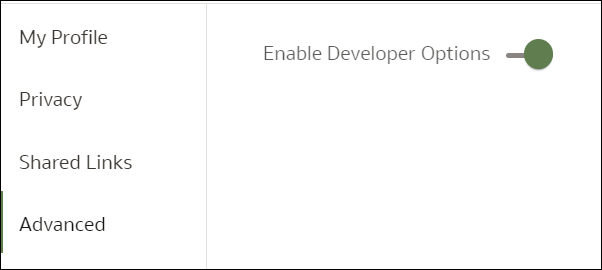
.jpg
Quando está ativada, a opção de menu Desenvolvedor é exibida no menu de pasta de trabalho.
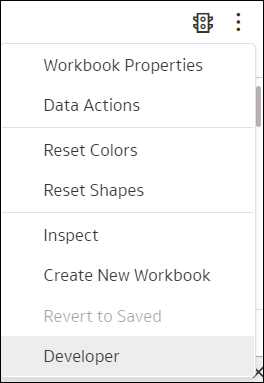
.jpg
A opção Desenvolvedor permite que os usuários exibam e analisem vários logs instantaneamente para qualquer visualização em uma tela. Um quadro separado aparece abaixo da tela, apresentando diferentes guias para cada tipo de informação. Por padrão, os logs não são preenchidos nem atualizados quando a visualização é executada.
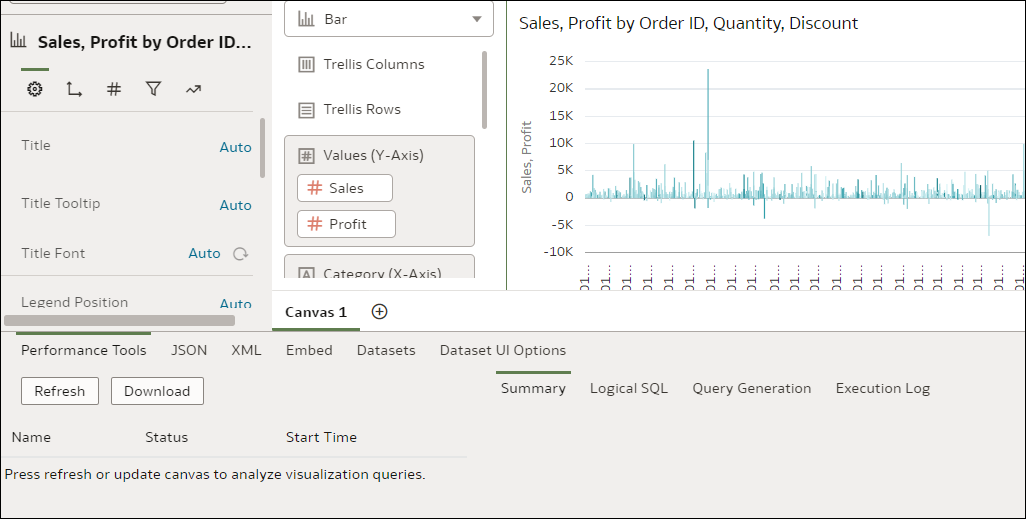
.jpg
Selecione a visualização que deseja analisar e clique em Atualizar para gerar os logs. Depois de atualizadas, várias informações relacionadas à visualização são exibidas e você pode analisar as informações do log para a visualização específica. Para analisar diversas visualizações, atualize-as individualmente e analise-as uma por uma.

.jpg
Nota:
O menu Desenvolvedor só está disponível para pastas de trabalho. Para análises clássicas e painéis de controle, você acessa logs de consulta pela página Logs de Consulta e Sessões.